Зміст
У попередній статті ми пояснювали, як завантажити завантажені фотографії та інформацію з Facebook за допомогою функції завантаження персональних даних Facebook. Але що робити, якщо ми хочемо завантажити фотографії з наших друзів або інших сторінок Facebook?
Це корисно, коли хтось із наших друзів деактивує (видаляє) свій акаунт з Facebook. У цьому випадку всі наші фотографії, де ми відзначені, втрачаються назавжди.
- Стаття до теми: Як завантажити інформацію з Facebook локально.
В ході дослідження ми виявили безліч утиліт, які виконують ту ж саму операцію. У цій статті ми розповімо про найнадійніші з них, згідно з нашими тестами. Якщо ви знайшли іншу надійну програму для скачування контенту з Facebook, не соромтеся, розкажіть про неї нашим відвідувачам.
1. DownAlbum
2. SocialFolders (Продукт знято з виробництва)
3. Pic&Zip
4. PhotoGrabber (Продукт більше не працює)
Цей посібник містить інструкції про те, як завантажити фотографії з друзів або сторінок Facebook.
Як завантажити фотографії, альбоми та відео з Facebook, включаючи фотографії з друзів та сторінок.
DownAlbum
DownAlbum - це розширення для Chrome, яке допоможе вам завантажити Facebook (Album & Video), Instagram, Pinterest, Twitter, Ask.fm, Weibo Album.
1. Завантажте та встановіть розширення DownAlbum для браузера Chrome.
2. Перейдіть до облікового запису або сторінки Facebook, з якої ви хочете завантажити фотографії, і виберіть Фотографії > Альбоми а потім оберіть потрібний альбом.

3. Натисніть на кнопку DownAlbum та натисніть на іконку Нормальний .
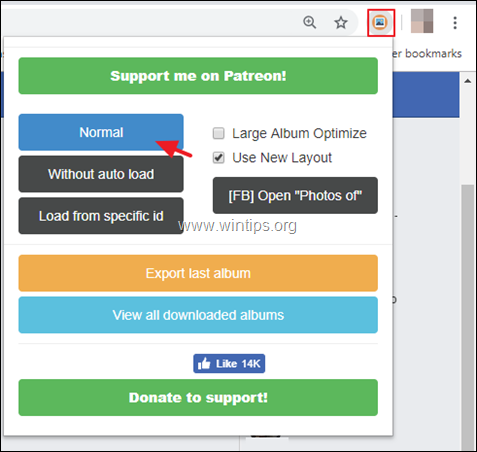
4. Коли всі фотографії будуть завантажені, з'явиться нове вікно з усіма фотографіями альбому. Ctrl + S для завантаження та збереження вибраних фотографій з Facebook на своєму комп'ютері.

SocialFolders (Продукт знято з виробництва)
Соціальні папки це десктопна програма, розроблена для Windows і Mac, яка дає можливість завантажувати на комп'ютер, а потім керувати або синхронізувати контент (фотографії, альбоми або відео) між вашими обліковими записами на декількох соціальних сайтах, таких як Facebook, Flickr, Photobucket, Google Docs, Box, YouTube, Twitter, SmugMug, Instagram і Picasa.
Соціальні папки дозволяє синхронізувати ваші соціальні мережі з комп'ютером. Це означає, що ви зможете зберігати та керувати всіма фотографіями, документами та іншими файлами, які сьогодні розкидані по різних інтернет-сайтах.
За:
- Ви можете завантажувати і синхронізувати завантажений вміст з декількох соціальних мереж і між ними. Ви можете завантажувати всі свої фотоальбоми Facebook, включаючи фотографії, на яких ви відзначені. Ви можете завантажувати всі фотографії своїх друзів Facebook. Легко синхронізує вміст між комп'ютером і вашими соціальними обліковими записами, як за допомогою Dropbox. Безкоштовно.
Мінуси:
- Обмеження: Не підтримує декілька облікових записів, підключених до однієї соціальної служби... Вимагає підключення до вашого облікового запису Facebook або надання власних облікових даних (ім'я, електронна пошта тощо), щоб мати змогу використовувати додаток SocialFolders.
Як використовувати соціальні папки для завантаження та синхронізації вмісту між кількома соціальними обліковими записами.
Крок 1: Завантажте та встановіть SocialFolders
1. Спочатку необхідно завантажити Соціальні папки заява від (посилання видалено).
2. Запустіть Соціальні папки інсталяційний пакет та дотримуйтесь інструкцій з встановлення.
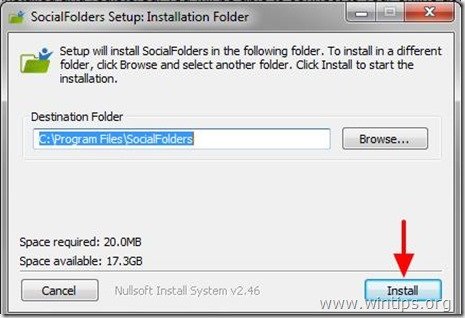
3. підключіться до свого облікового запису Facebook або заповнити необхідну інформацію при запиті (ПІБ, e-mail, пароль) та натисніть " Далі ”.
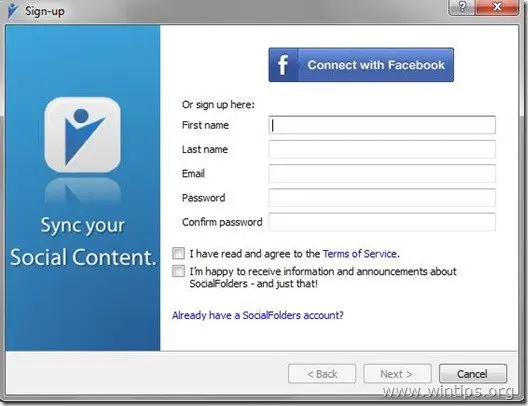
Крок 2. робота з папками SocialFolders
1. Після установки клацніть правою кнопкою миші на Іконка "Соціальні папки в системному треї і виберіть " Підключіться до моїх послуг ", щоб почати користуватися SocialFolders.
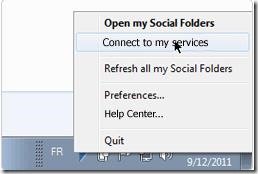
2. підключення до соціальних служб які ви хочете синхронізувати, після чого ви можете завантажити і почати синхронізацію свого контенту в соціальних мережах.
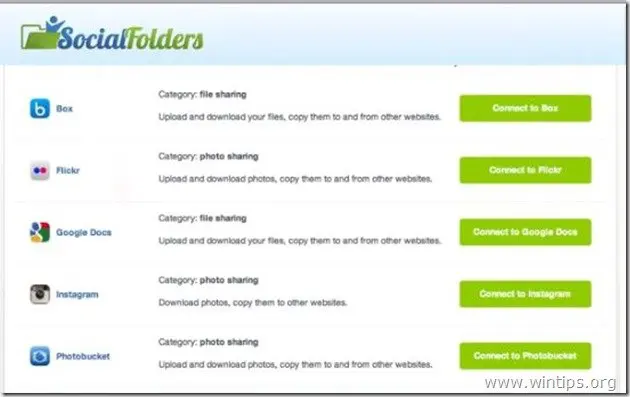
Pic & Zip
Pic&Zip ще один чудовий веб-додаток для завантаження фотографій, альбомів або відео з вашого облікового запису Facebook або ваших друзів Facebook на комп'ютер.
За:
- Ви можете завантажити всі свої фотоальбоми Facebook, фотографії, на яких ви відзначені, і відео. Ви можете завантажити всі фотоальбоми, відео або фотографії ваших друзів Facebook, на яких вони відзначені. Безкоштовно
Мінуси:
- WEB-додаток
Як завантажити фотографії з Facebook за допомогою Pic&Zip
1. Вміти користуватися Pic&Zip ви повинні перейти на Головна сторінка Pic&Zip і після натискання кнопки Завантаження з Facebook, авторизуйтесь за допомогою облікового запису Facebook.
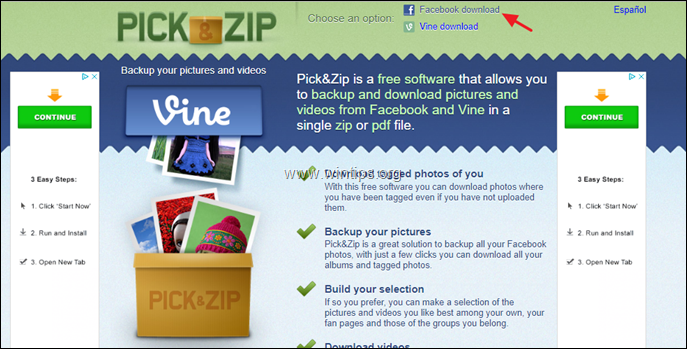
2. Після входу в систему на екрані з'являється Веб-додаток Pic&Zip Подивіться на ліву панель і виберіть, контент якого друга ви хочете завантажити, або натисніть кнопку " ЗНАЙТИ МОЇ ФОТО АБО ВІДЕО ", щоб переглянути та завантажити всі ваші фотографії у Facebook, включаючи фотографії, на яких ви відзначені.
3. Потім виберіть контент, який ви хочете завантажити (фотографії, альбоми або відео), і завантажте його на свій комп'ютер.
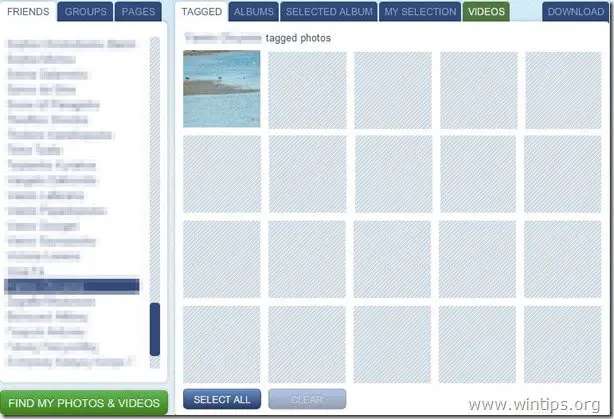
Фотограббер
Оновлення: PhotoGrabber не працює більше.
Фотограббер це безкоштовна настільна програма з відкритим вихідним кодом, розроблена для Windows, Mac і Linux, яка може легко захопити і завантажити ваші фотографії або фотографії, на яких ви вже відзначені, з Facebook.
PhotoGrabber також має можливість завантажити всі фотографії друзів та їхні альбоми на свій комп'ютер.
За:
- Ви можете завантажити всі свої фотоальбоми Facebook та фотографії, де ви позначили. Ви можете завантажити всі фотоальбоми своїх друзів Facebook. Ви можете завантажити всі свої коментарі та теги. Безпека: Він використовує Facebook API (Політика платформи Facebook) для завантаження фотографій з Facebook. Безкоштовно та відкрито
Мінуси:
- Обмеження: не можна завантажувати більше 400 тегованих фотографій.
Як викладати фотографії на Facebook за допомогою PhotoGrabber.
Крок 1: Завантажте PhotoGrabber.
1. Ви можете завантажити PhotoGrabber звідси.
2. Виберіть " Зберегти ", щоб зберегти " PhotoGrabber " в архіві на вашому комп'ютері.

3. Після завершення операції завантаження перейдіть до місця завантаження на комп'ютері та розпакуйте архів "PhotoGrabber-Win-2.100.zip".
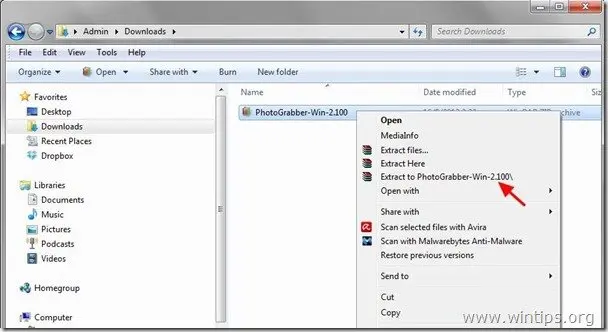
Крок 2. Завантажте фотографії з Facebook за допомогою PhotoGrabber.
1. подвійний клік відкрити " Фотограббер "заявка".
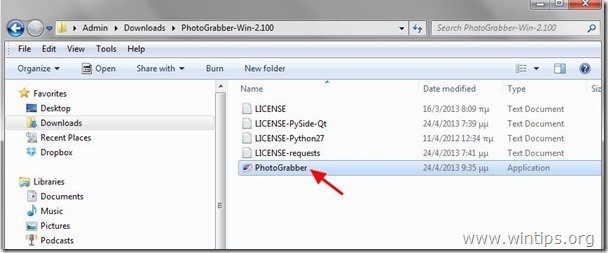
2. Натисніть на кнопку " Логін ", щоб увійти до свого облікового запису у Facebook.
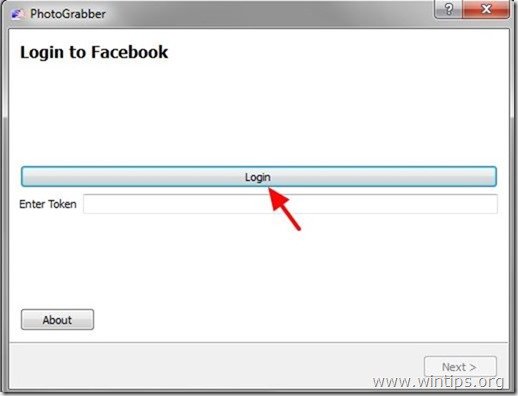
3. Натисніть " Гаразд. ", щоб дозволити додатку PhotoGrabber доступ до вашого облікового запису Facebook.
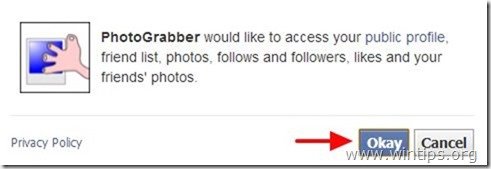
4. Зрозумів. заданий токен-код, який видає PhotoGrabber.
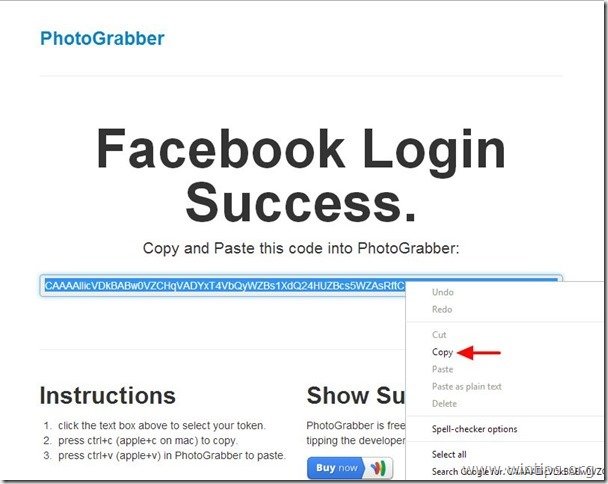
5. Перейдіть до " PhotoGrabber " заявка та " Паста " заданий код токену.
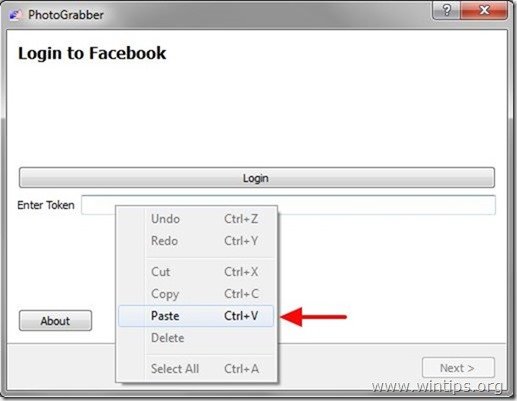
6. Виберіть " Далі ”.

7. Зачекайте, поки Photograbber увійде в Facebook.
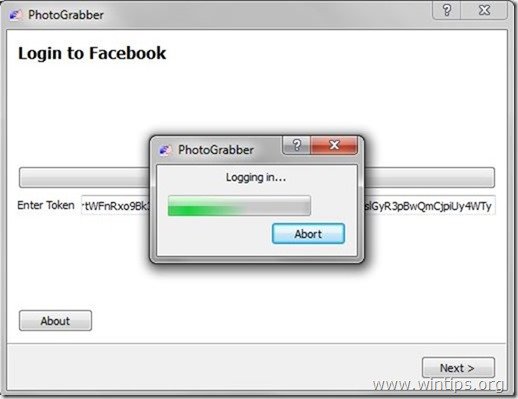
8. Розгорнути " Друзі " і виберіть своє ім'я користувача для захоплення фотографій з нього (наприклад, " WinTips ”)

9. Потім вкажіть Варіанти завантаження PhotoGrabber* і натисніть " Далі ”.
Варіанти завантаження PhotoGrabber :
a. Всі позначені фотографії: Завантажте всі фото, де ви відмічалися.
b. Завантажені альбоми: Завантажте всі свої фотоальбоми або фотоальбоми ваших друзів.
c. Повні альбоми позначених фотографій: Завантажте повний фотоальбом, де ви відзначені.
d. Заповніть дані про коментар/тег: Завантажте всі коментарі/теги з фотографій.
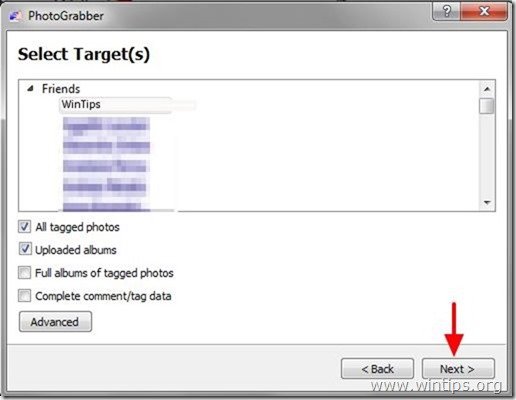
10. Вкажіть місце завантаження (або залиште значення за замовчуванням) і натисніть " Фініш ”.
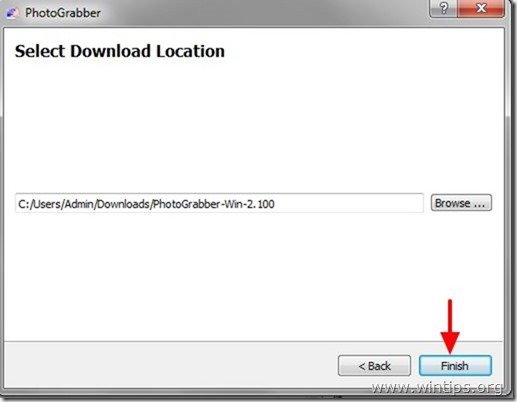
11. Зачекайте, поки процес завантаження завершиться, а потім перейдіть до місця завантаження, щоб переглянути свої фотографії.
Ось і все! Дайте мені знати, якщо цей посібник допоміг вам, залишивши свій коментар про ваш досвід. Будь ласка, поставте лайк і поділіться цим посібником, щоб допомогти іншим.

Енді Девіс
Блог системного адміністратора про Windows





